windows10如何usb网络共享 win10电脑USB网络共享设置方法
更新时间:2024-02-02 10:40:51作者:yang
Windows 10是一款功能强大的操作系统,为了满足用户对网络共享的需求,它提供了USB网络共享功能,通过USB网络共享,我们可以将Windows 10电脑连接到其他设备,并利用USB连接实现网络共享。这项功能在无线网络不可用或需要在多个设备间共享网络连接时非常有用。许多用户可能对如何设置Windows 10电脑的USB网络共享感到困惑。在本文中我们将详细介绍Windows 10电脑USB网络共享的设置方法,帮助你轻松实现网络共享。
具体步骤:
1 、首先,我们需要使用[USB电缆]连接手机和计算机,打开电话[快捷工具栏],然后在工具栏中找到[WLAN热点图标],单击以进入WLAN界面。
或者我们可以在电话桌面上找到[设置图标],打开[电话设置]。然后在所有设置中找到[个人热点]功能
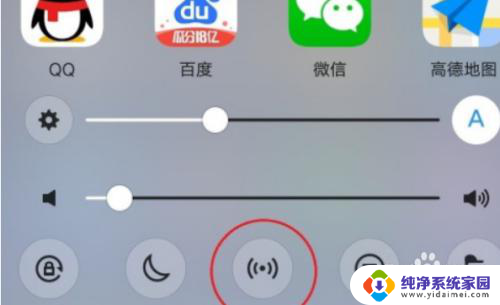
2、进入[个人热点]界面后,我们可以在该界面上找到[共享方式]选项,进入[共享方式]界面,然后转到底部并选择[其他共享方式]
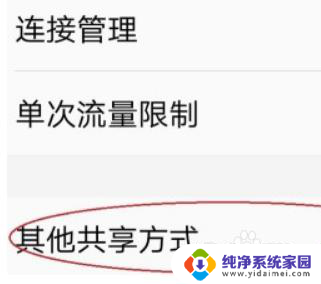
3、进入其他共享方式的界面后,我们可以看到两个选项。我们直接打开第二个选项[通过USB共享网络]。当后退开关变成蓝色时,表示我们已经成功打开了此功能。
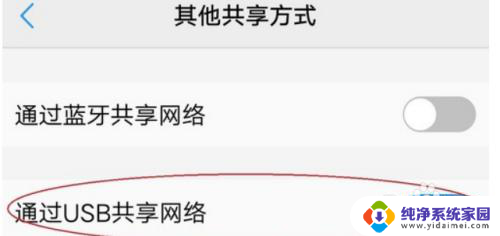
以上是关于如何在Windows 10上进行USB网络共享的全部内容,如果有不清楚的用户,可以按照小编的方法进行操作,希望能帮助到大家。
windows10如何usb网络共享 win10电脑USB网络共享设置方法相关教程
- win10 网络共享 WIN10电脑如何设置家庭网络共享
- 电脑怎么打开网络共享 WIN10电脑如何设置网络共享文件夹
- win10共享输入网络凭据 win10访问共享输入网络凭证解决方法
- win10的网络共享中心在哪 win10系统网络和共享中心在哪里设置
- Win10家庭版连接不上USB网络共享?这里有解决方法!
- win10打开网络共享 win10系统如何打开网络和共享中心
- win10 共享网络 win10如何共享WiFi
- 蓝牙能共享网络吗 Win10系统如何使用蓝牙共享网络
- win10无法找到共享电脑 网络中找不到共享电脑的解决方法
- 如何添加网络共享文件夹 Win10如何设置共享文件夹
- 怎么查询电脑的dns地址 Win10如何查看本机的DNS地址
- 电脑怎么更改文件存储位置 win10默认文件存储位置如何更改
- win10恢复保留个人文件是什么文件 Win10重置此电脑会删除其他盘的数据吗
- win10怎么设置两个用户 Win10 如何添加多个本地账户
- 显示器尺寸在哪里看 win10显示器尺寸查看方法
- 打开卸载的软件 如何打开win10程序和功能窗口